LastPass: Virhe ilmeni yhteyttäessä palvelimeen

Jos LastPass ei onnistu yhdistämään palvelimilleen, tyhjennä paikallinen välimuisti, päivitä salasanojen hallintaohjelma ja poista selainlaajennukset käytöstä.
LastPass on luotettava salasananhallintaohjelma, joka voi auttaa sinua parantamaan tuottavuuttasi. Sen sijaan, että kirjoittaisit kirjautumistietosi manuaalisesti joka kerta, kun sinun on kirjauduttava sisään online-tileillesi, anna LastPassin hoitaa kaikki. Vaikka työkalu voi olla hyödyllinen, se sisältää kohtuullisen osan ongelmista .
Monet käyttäjät valittivat, että LastPass kirjaa heidät joskus ulos tilistään ja pakottaa heidät syöttämään pääsalasanan manuaalisesti kirjautuakseen uudelleen sisään. Jos kohtaat saman ongelman, noudata alla olevia vianetsintämenetelmiä.
Usein LastPass kehottaa sinua kirjautumaan uudelleen sisään virheellisten tiliasetusten vuoksi.
Napsauta LastPass-laajennuksen kuvaketta ja valitse Tilin asetukset .
Siirry sitten Lisäasetukset- välilehteen ja vieritä alas jaa kirjautumistila -vaihtoehtoon.
Tarkista, onko Jaa kirjautumistila selaimien välillä -vaihtoehto käytössä.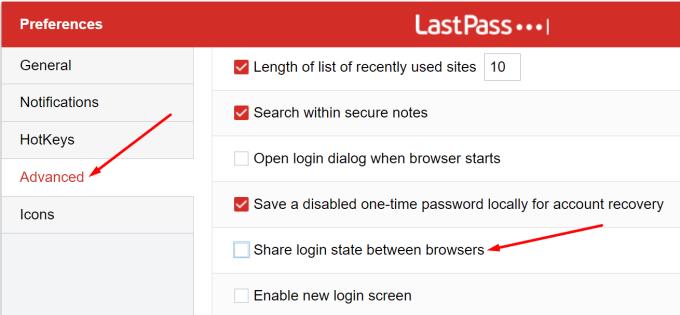
Jos näin on, poista se käytöstä ja tarkista, kirjaako LastPass sinut edelleen ulos tilistäsi.
Palaa sitten Yleiset-kohtaan ja poista Suojaus- kohdassa nämä kaksi vaihtoehtoa käytöstä: Kirjaudu ulos, kun kaikki selaimet on suljettu, ja Kirjaudu ulos tämän usean minuutin käyttämättömyyden jälkeen .
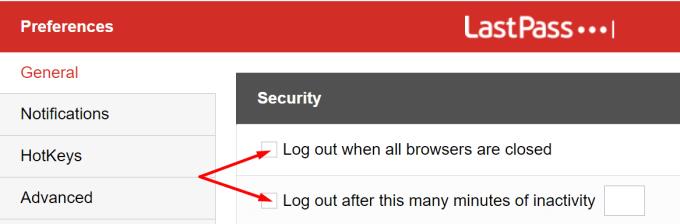
Tarkista seuraavaksi selaimesi asetukset. Varmista, että selaimesi ei poista evästeitä automaattisesti, kun suljet sen.
Siirry Chromessa Asetuksiin ja valitse Tietosuoja ja suojaus .
Siirry sitten kohtaan Evästeet ja muut sivustotiedot .
Siirry kohtaan Tyhjennä evästeet ja sivustotiedot, kun suljet Chromen . Varmista, että vaihtoehto on poistettu käytöstä.
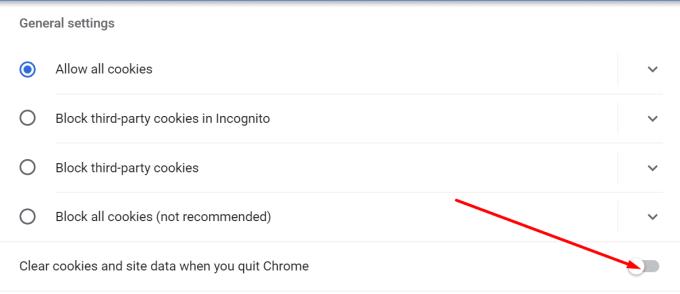
Lisäksi, jos käytät muita selainlaajennuksia, erityisesti tietosuojalaajennuksia ja mainosten estäjiä, poista ne käytöstä ja tarkista, jatkuuko ongelma. Adestäjät ja yksityisyyteen keskittyvät laajennukset häiritsevät usein muita laajennuksia ja saattavat rikkoa tiettyjä ominaisuuksia.
Napsauta Chromessa selaimen työkalupalkin Laajennukset-kuvaketta tai siirry kohtaan Lisää työkaluja ja valitse Laajennukset . Sammuta laajennukset, käynnistä selain uudelleen ja tarkista, onko ongelma poistunut.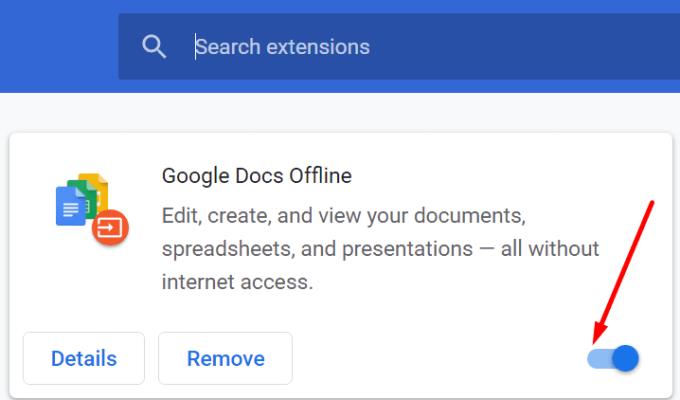
Jos tämä menetelmä ratkaisi ongelmasi, ota laajennuksesi uudelleen käyttöön yksitellen syyllisen tunnistamiseksi ja asennuksen poistamiseksi.
Muista, että kolmannen osapuolen apuohjelmat, kuten CCleaner , System Mechanic ja muut, voivat poistaa istuntoevästeet. Tämä sisältää kaikki kirjautumistiedot, jotka LastPass on tallentanut kyseisen istunnon aikana.
Joten jos käytät erilaisia järjestelmän puhdistustyökaluja, tarkista niiden evästeasetukset. Poista käytöstä kaikki asetukset, jotka poistavat automaattisesti istunnon evästeet tai lisäävät poikkeuksen LastPassille.
Asenna LastPass uudelleen
Jos ongelma jatkuu, poista LastPass, käynnistä tietokone uudelleen ja lataa työkalu uudelleen. Jos salasananhallinta on vioittunut, sen uudelleenasentaminen korjaa ongelman.
Lopuksi, jos LastPass kirjaa sinut jatkuvasti ulos, tarkista asetuksesi ja poista käytöstä vaihtoehto, joka kirjaa sinut automaattisesti ulos selaimesi sulkemisen jälkeen. Varmista lisäksi, että selaimesi ei automaattisesti tyhjennä istunnon evästeitä, kun suljet sen. Löysitkö muita ratkaisuja tämän ongelman korjaamiseen? Voit vapaasti jakaa noudatettavat vaiheet alla olevissa kommenteissa.
Jos LastPass ei onnistu yhdistämään palvelimilleen, tyhjennä paikallinen välimuisti, päivitä salasanojen hallintaohjelma ja poista selainlaajennukset käytöstä.
Windows 10 Insider Preview build 14361:n avulla Windows Insiders voi nyt ladata ja asentaa LastPass-laajennuksen Microsoftin Edge-selaimeen.
Kun lisäät vastaavia verkkotunnuksia LastPass-asetuksiin, varmista, että käytät oikeaa syntaksia. Älä käytä merkkijonossa http://-osoitetta.
Jos LastPass ei muista tietokonettasi luotettuna laitteena, tämä johtuu siitä, että tietokoneesi luotettavana pitävä eväste poistetaan.
Jos LastPass ei pysty luomaan uusia suojattuja salasanoja, tyhjennä selaimen välimuisti, poista laajennukset käytöstä ja yritä uudelleen.
Jos LastPass ei tallenna uusia salasanoja, muut salasananhallintaohjelmat tai selaimesi saattavat estää työkalua tallentamasta uusia kirjautumistietoja.
Yhteenvetona voidaan todeta, että LastPass ei ehkä pysty synkronoimaan kirjautumistietojasi selaimien välillä virheellisten asetusten tai vanhentuneiden selainversioiden vuoksi.
Jos LastPass ei saa yhteyttä palvelimiinsa, tyhjennä paikallinen välimuisti, päivitä salasananhallinta ja poista selaimen laajennukset käytöstä.
On kaksi pääsyytä, miksi LastPass ei täytä kirjautumistietojasi automaattisesti: joko ominaisuus on poistettu käytöstä tai jokin estää sen.
Jos LastPass ei tunnista sormenjälkeäsi, varmista, että järjestelmäsi on ajan tasalla ja tyhjennä sovelluksen välimuisti.
LastPass-virhekoodi 1603 osoittaa, että tietokoneesi ei voinut asentaa salasananhallintaa ohjelmistoristiriitojen vuoksi.
Korjaa LastPass-kirjautumisongelmat poistamalla VPN- tai IP-piilotusohjelmistosi käytöstä, poistamalla selaimen laajennukset käytöstä ja palautamalla salasanasi.
Jos LastPass kirjaa sinut jatkuvasti ulos, tarkista asetuksesi ja poista käytöstä vaihtoehto, joka kirjaa sinut automaattisesti ulos selaimen sulkemisen jälkeen.
Näetkö usein virheen "Anteeksi, emme voineet yhdistää sinua" MS Teamsissa? Kokeile näitä vianetsintävinkkejä päästäksesi eroon tästä ongelmasta heti!
Tarvitsetko toistuvien kokousten aikataulutusta MS Teamsissa samoille tiimin jäsenille? Opi, kuinka perustaa toistuva kokous Teamsissa.
Onko sinulla RAR-tiedostoja, jotka haluat muuntaa ZIP-tiedostoiksi? Opi, kuinka RAR-tiedosto muutetaan ZIP-muotoon.
Opi, kuinka korjata OneDrive-virhekoodi 0x8004de88, jotta pilvitallennuksesi toimisi jälleen.
Microsoft Teams ei tällä hetkellä tue kokousten ja puheluiden lähettämistä televisioon suoraan. Mutta voit käyttää näyttöpeilausohjelmaa.
Spotify voi olla ärsyttävä, jos se avautuu automaattisesti aina, kun käynnistät tietokoneesi. Poista automaattinen käynnistys seuraamalla näitä ohjeita.
Mietitkö, miten ChatGPT voidaan integroida Microsoft Wordiin? Tämä opas näyttää sinulle tarkalleen, miten se tehdään ChatGPT for Word -lisäosan avulla kolmessa helpossa vaiheessa.
Tällä hetkellä Microsoft Teams Live Events -tilanteissa anonyymiä kysymistä ei voi poistaa käytöstä. Rekisteröityneet käyttäjät voivat jopa lähettää anonyymejä kysymyksiä.
Tässä oppaassa näytämme, kuinka voit vaihtaa oletusarvoisen zoom-asetuksen Adobe Readerissa.
Ristik viittaukset voivat tehdä asiakirjastasi paljon käyttäjäystävällisemmän, järjestelmällisemmän ja saavutettavamman. Tämä opas opettaa sinulle, kuinka luoda ristik viittauksia Wordissä.




















